Top 4 lý do bạn nên bắt đầu sử dụng WinGet trên Windows
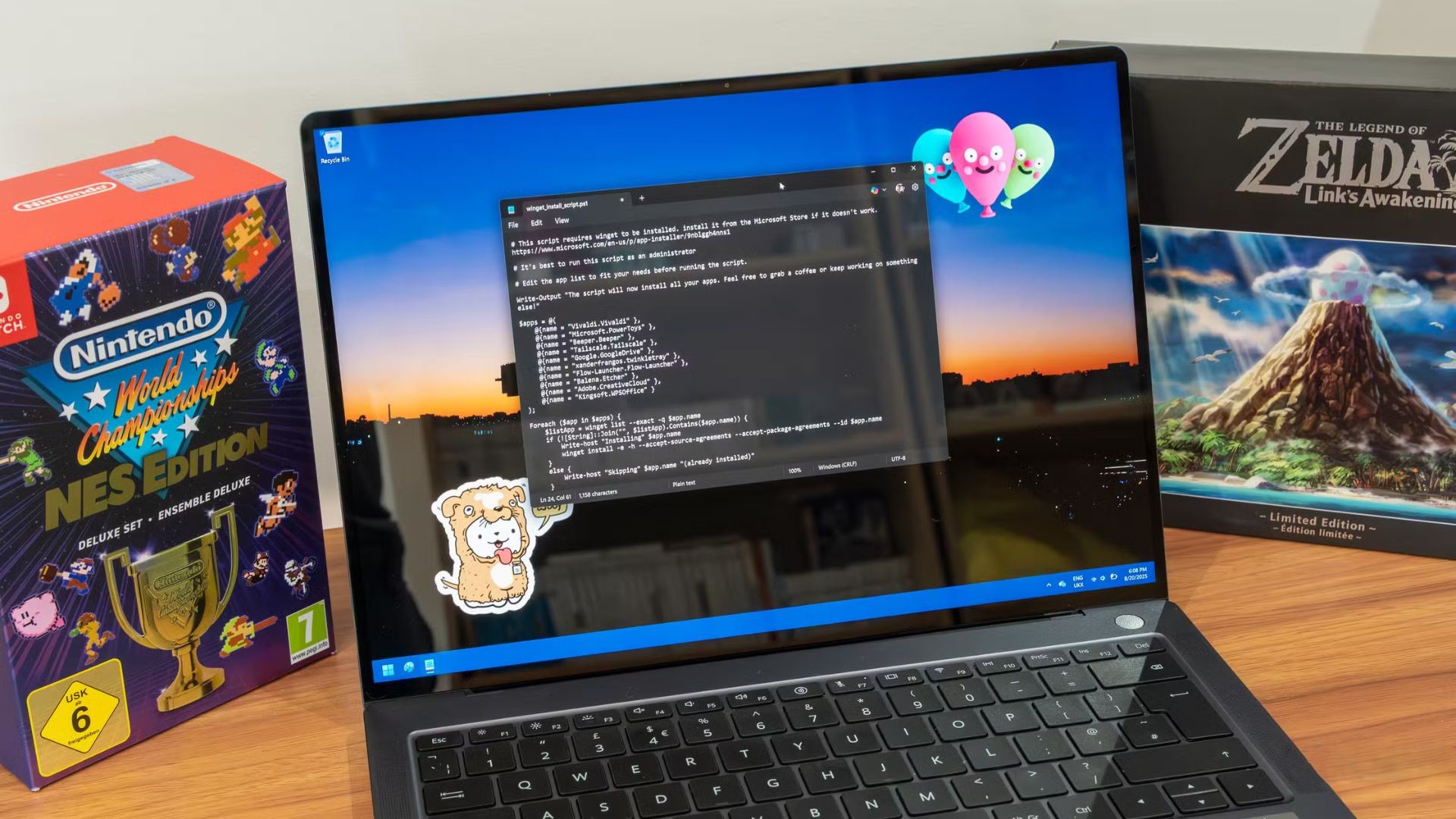
Các trình quản lý gói (package manager) thường ít phổ biến hơn với người dùng Windows phổ thông. Hầu hết chúng ta vẫn thích sử dụng Microsoft Store cũ hoặc phương pháp tìm kiếm trên web để tìm và cài đặt các gói phần mềm trên PC của mình. Tôi cũng đã làm theo quy trình tương tự bất cứ khi nào tôi cần cài đặt một ứng dụng trên PC chạy Windows hoặc . WinGet ra mắt vào năm , và đây là lần đầu tiên tôi thử một công cụ dòng lệnh (command-line tool) để cài đặt và quản lý các gói hệ thống.
Trước đó, tôi từng nghe nói về Chocolatey và một vài công cụ khác, nhưng tôi chưa bao giờ thực sự thử chúng. WinGet đã thay đổi nhận thức của tôi về cách các trình quản lý gói hoạt động, và các tính năng của nó thực sự khiến tôi rời xa các phương pháp cài đặt ứng dụng phổ biến. Nó nhanh hơn, dễ cấu hình và duy trì một kho lưu trữ với nhiều công cụ để khiến việc quản lý gói trở nên dễ dàng. Dưới đây là bốn lý do khiến nó trở thành công cụ tôi ưu tiên sử dụng trên Windows
Xem thêm: Hướng dẫn cách kiểm tra xem Windows 11 đã được cài đặt trên PC của bạn chưa?
1. Quản lý gói tùy chỉnh
Tự chọn những gì bạn cần

Thông thường, bạn sẽ phải truy cập trang web chính thức của nhà phát triển ứng dụng để tải xuống và chạy tệp cài đặt. WinGet loại bỏ vấn đề này và giảm số bước cài đặt. Bạn chỉ cần tìm kiếm ứng dụng bằng lệnh winget search "tên ứng dụng", và nó sẽ lấy về danh sách các gói có chứa tên đó.
Nhưng tôi có thể làm điều tương tự với Microsoft Store mà, đúng không? Đúng vậy, nhưng có một sự khác biệt. Tìm kiếm một ứng dụng trên Microsoft Store sẽ chỉ tìm thấy phiên bản cài đặt mới nhất, nhưng một tìm kiếm bằng WinGet sẽ liệt kê tất cả các phiên bản có sẵn trong kho lưu trữ WinGet và Microsoft Store.

Bạn thậm chí sẽ thấy các phiên bản Extended Support Release (ESR) (Phiên bản Hỗ trợ Mở rộng) của công cụ trong kết quả tìm kiếm. Điều này rất hữu ích khi một phiên bản ứng dụng mới hơn không hoạt động tốt trên hệ thống của bạn và bạn muốn quay lại phiên bản cũ hơn.
Bạn chỉ cần nhập lệnh winget install "ID" để cài đặt gói. Bạn có thể thêm tùy chọn --version ở cuối để chỉ định phiên bản gói bạn muốn cài đặt.
2. Cài đặt ứng dụng liền mạch
Không có các cửa sổ bật lên phiền toái

Một vấn đề khó chịu khác mà tôi gặp phải khi cài đặt ứng dụng qua tệp thiết lập (executable setup file) là có quá nhiều lời nhắc (prompts). Tôi thường thích các cài đặt mặc định cho hầu hết các ứng dụng và không có lý do gì để trì hoãn tổng thời gian cài đặt. WinGet cho phép tôi làm điều này với tùy chọn cài đặt im lặng (silent installation) mà không hiển thị bất kỳ cửa sổ bật lên gây phiền nhiễu nào.
Chỉ cần thêm -h vào cuối lệnh cài đặt WinGet, và nó sẽ chỉ hiển thị một thanh tiến trình duy nhất mà không có nhiều cửa sổ pop-up. Ứng dụng sẽ được cài đặt với các cài đặt mặc định và sẽ không nhắc bạn cài đặt các phần mềm rác (bloatware) bổ sung, chẳng hạn như các công cụ dọn dẹp PC, trình chặn quảng cáo hoặc trình tải xuống.
3. Nâng cấp và gỡ bỏ gói dễ dàng
Cập nhật mọi thứ chỉ bằng một lệnh

Tôi đánh giá cao nút cập nhật một lần nhấp (one-click) trong Microsoft Store vì nó cho phép bạn cập nhật tất cả ứng dụng hệ thống và ứng dụng Store cùng một lúc. Nhưng bạn đã bao giờ thử làm điều tương tự với các ứng dụng được cài đặt từ các nguồn khác chưa? Chắc chắn không hề dễ dàng khi phải mở từng ứng dụng, vào phần giới thiệu (about section), và tự cập nhật từng cái một.
WinGet cung cấp tùy chọn upgrade để kiểm tra các bản cập nhật có sẵn (nếu có). Bạn có thể biến nó thành lệnh cập nhật ứng dụng toàn hệ thống bằng cách thêm --all vào cuối. Thay đổi đơn giản này sẽ tìm tất cả các ứng dụng có phiên bản mới hơn được liệt kê trong kho lưu trữ WinGet và bắt đầu một chuỗi phản ứng cập nhật ứng dụng.
Bạn sẽ nhận thấy rằng nó không liệt kê tất cả các ứng dụng đã cài đặt của bạn, và có một lý do cho điều đó. Kho lưu trữ WinGet không bao gồm mọi ứng dụng, nhưng nó cố gắng bao gồm những ứng dụng đáng tin cậy và ít được biết đến hơn. Nếu bạn có một ứng dụng siêu chuyên biệt (super-niche) hoặc thứ gì đó không được sử dụng phổ biến (hoặc các nhà phát triển đã ngừng duy trì), bạn sẽ không thể cập nhật nó.

Tuy nhiên, việc có một tùy chọn “cập nhật tất cả” bằng dòng lệnh là một cải tiến lớn so với việc cập nhật từng ứng dụng bên thứ ba một cách riêng lẻ.
Một khía cạnh hữu ích khác mà tôi thích là việc gỡ bỏ các gói ứng dụng mà Microsoft không cung cấp phương pháp trực tiếp. Ví dụ, tôi muốn gỡ cài đặt Game Bar, một thành phần hệ thống, nhưng lại không có tùy chọn gỡ cài đặt trong Cài đặt Nâng cao (Advanced settings).
Tuy nhiên, tôi có thể tìm ID của nó bằng lệnh list "từ khóa tìm kiếm" và sau đó sử dụng ID đó để gỡ bỏ. Không có cửa sổ cảnh báo bật lên nào, và nó xóa ứng dụng khỏi PC của tôi. Nếu tôi chạy lại lệnh list tương tự, nó xác nhận rằng ứng dụng đó không còn là một phần của hệ thống tôi nữa.
4. Xuất hoặc nhập gói
Một tập lệnh cài đặt duy nhất để di chuyển ứng dụng
Tôi đánh giá cao những nỗ lực của Windows 11 trong việc sao lưu dữ liệu cá nhân, cài đặt và ứng dụng. Điều này giúp việc chuyển đổi sang một PC mới gần như hoàn hảo, và bạn có thể nhấp vào một nút để cài đặt tất cả các ứng dụng của Microsoft Store. Nhưng tính năng này lại bỏ qua tất cả các ứng dụng bên thứ ba mà bạn đã cài đặt trên hệ thống trước đó. Làm thế nào bạn có thể cài đặt lại chúng chỉ trong một lần?

Câu trả lời nằm ở khả năng xuất (export) và nhập (import) danh sách ứng dụng của WinGet. Về cơ bản, nó trông giống như một lệnh đơn giản để nhập danh sách gói vào hệ thống của bạn. Nhưng bạn có thể sử dụng tệp JSON này trên một hệ thống khác để bắt đầu quá trình nhập. Nó không mượt mà như tùy chọn của Microsoft Store, nhưng bạn có thể cài đặt hầu hết các ứng dụng bên thứ ba bằng một lệnh duy nhất.
Bạn cũng có thể thêm tùy chọn nhập để nó có thể tự động chấp nhận thỏa thuận gói và nguồn, dẫn đến việc cài đặt lại không gây khó khăn. Lưu ý rằng sức mạnh của WinGet bị giới hạn trong kho lưu trữ của nó, vì vậy nó sẽ loại trừ các ứng dụng không được liệt kê. Đây là một bất tiện nhỏ mà bạn phải trải qua, và tôi thường tạo một danh sách các ứng dụng bị loại trừ mà tôi cần cài đặt sau này.
Đừng bỏ qua WinGet
WinGet xứng đáng được công nhận nhiều hơn. Đây là một công cụ hữu ích có thể đơn giản hóa việc nâng cấp và gỡ bỏ các gói ứng dụng. Bạn sẽ không cảm thấy khó khăn khi sử dụng giao diện dòng lệnh, nhưng nếu bạn cảm thấy bế tắc, có rất nhiều công cụ GUI (giao diện đồ họa người dùng) như WinGetUI bổ sung một giao diện dễ sử dụng cho công cụ này. Tôi đề nghị bạn nên gắn bó với phiên bản dòng lệnh vì nó được tích hợp sẵn vào hệ điều hành và không cần quyền bổ sung.
5. Kết luận
WinGet trên Windows không chỉ là một công cụ quản lý gói mạnh mẽ mà còn là chìa khóa để đơn giản hóa việc cài đặt, cập nhật và quản lý phần mềm, giúp bạn tiết kiệm thời gian và nâng cao hiệu quả sử dụng máy tính. Với bốn lý do nổi bật – từ giao diện dòng lệnh thân thiện, kho ứng dụng phong phú, tự động hóa cập nhật đến tích hợp sâu với hệ thống – WinGet chắc chắn là trợ thủ đắc lực cho mọi người dùng Windows. Hy vọng bài viết này đã thuyết phục bạn thử ngay công cụ tuyệt vời này để tối ưu hóa trải nghiệm công nghệ của mình!
Xem thêm: Hướng dẫn cách hiển thị biểu tượng bị ẩn trên Windows 11
Nếu bạn cần thiết bị công nghệ chất lượng để tận dụng tối đa WinGet hoặc muốn nâng cấp setup của mình, hãy ghé qua COHOTECH – địa chỉ uy tín cung cấp laptop, PC, phụ kiện công nghệ cao cấp cùng dịch vụ hỗ trợ kỹ thuật chuyên nghiệp. Đội ngũ COHOTECH luôn sẵn sàng đồng hành, mang đến giải pháp tối ưu và những ưu đãi hấp dẫn. Theo dõi chúng tôi để khám phá thêm nhiều mẹo công nghệ hữu ích!
Bạn đã sử dụng WinGet chưa? Hãy chia sẻ cảm nhận hoặc câu hỏi của bạn trong phần bình luận bên dưới nhé! Nếu bài viết này hữu ích, đừng quên like, share và gửi đến bạn bè để cùng khám phá sức mạnh của WinGet trên Windows. Cảm ơn bạn đã đọc và hẹn gặp lại!






























